ГДЗ Информатика 7 класс. Учебник [Ривкинд Й.Я., Лысенко Т.И.] 2015
1.3. Использование адресной книги. Операции над папками и письмами.
Дайте отвечу на вопросы
1. Адресная книга предназначена для хранения контактов - данные о лицах, с которыми переписывается пользователь: имен, адресов электронной почты, дополнительных личных данных адресатов. Для его содержания нужно выбрать вкладку или кнопку Контакты или соответствующую команду в меню окна почтового ящика.2. Для придания данных из адресной книги к письму, что создается необходимо в заголовке электронного письма выбрать гиперссылки Кому. Откроется окно адресной книги со списком контактов.
В этом окне нужно установить отметку флажка в строке с данными лица, которому вы планируете написать письмо. После выбора кнопки Добавить контакты или подобной выбрана адрес будет введена в поле Кому заголовка электронного письма. Кроме того, записи из адресной книги можно выбирать при вводе адреса электронной почты в поле Кому. После введения первых символов открывается список контактов, у которых в имени пользователя или электронному адресу содержатся эти символы.
3. Для добавления контакта нужно выбрать кнопку Добавить контакт или подобную, заполнить поля предложенной формы и сохранить изменения выбором соответствующей кнопки.
4. Списки контактов используют для быстрой подготовки писем одинакового содержания целой группе адресатов. Для создания новой группы используют гиперссылки Изменить группы или подобные по содержанию. Далее вводят название новой группы и нажимают кнопку Создать.
5. Чтобы включить данные контактов из адресной книги в группу контактов необходимо:
1. В списке групп выделить созданную вами группу.
2. В поле поиск контактов ввести первые символы Фамилии или имя человека, которого вы хотите добавить в новую группу. После введения первых символов открывается список контактов, у которых в имени пользователя или электронному адресу содержатся эти символы.
3. Выберите тот, который вам нужен и нажмите клавишу Enter. После этого появятся данные этого человека
4. Необходимо обозначить этот контакт и нажать на гиперссылку Группы или подобное по содержанию. Открылся выберите группу, вам нужна и нажмите кнопку Сохранить.
6. Отправить письмо группе контактов можно выполнив следующие действия:
1. Выбрать имя нужной группы в списке групп в адресной книге.
2. Установить отметку флажка, расположенного выше списка контактов. В результате будет установлено отметки флажков рядом с именами всех контактов группы.
3. Выбрать элемент управления, предназначенный для создания нового письма. Это может быть гиперссылки Написать избранным или кнопка Написать письмо или подобная
4. После этого откроется страница создания нового сообщения электронной почты.
5. В поле Кому будут введены адреса всех членов группы.
7. Отправить письмо с одинаковым содержанием можно двумя способами:
1 способ.
1. Установить курсор в поле Кому.
2. Нажать на кнопку - Добавить или похожую по смыслу.
3. В окне Добавить контакты поставьте отметку напротив тех людей, кому необходимо написать письмо.
4. Нажмите кнопку Добавить контакты
5. Далее напишите текст письма и нажмите кнопку Отправить
2 способ
1. Установите курсор в поле Кому
2. Введите первые буквы Фамилии или имя человека, которого вы хотите добавить в новую группу. После введения первых символов открывается список контактов, у которых в имени пользователя или электронному адресу содержатся эти символы. Нажмите на нужный вам адрес.
3. В поле Кому появится выбранная вами адрес, а курсор переместится на место после этого адреса
4. Теперь вы снова можете ввести первые буквы информации о человеке и снова выбрать ее адрес из списка.
5. Таким образом вы можете добавить необходимое вам количество людей.
При рассылке писем целой группе людей целесообразно использовать ранее созданные группы контактов, доз велит сэкономить время и избежать случайностей при выборе адресата.
8. Для упорядочения писем в электронном почтовом ящике можно создавать собственные папки. Для этого в различных почтовых службах используют различные элементы управления, например, гиперссылки Управление папками или подобные. При создании папки нужно ввести ее имя и подтвердить выполнение операции выбором кнопки Создать или подобной.
9. Для того чтобы переместить письмо в папку, следует установить отметку флажка в строке листа и в списке Перенести до или подобном выбрать имя
папки, в которую нужно переместить письма. Если обозначить несколько писем, то все они будут перенесены в выбранной папке.
10. Для удаления ненужного вам письмо нужно установить отметку флажка в строке письма и выбрать гиперссылку или кнопку Удалить. Письмо попадет в папку Удаленные (Корзина).
11. Удаленные письма можно восстанавливать и удалять окончательно. Для восстановления письма из папки письмо из папки Удаленные должен быть перемещен в любую папку. Для окончательного удаления выбранного письма нужно выбрать гиперссылки Удалить навсегда или подобное.
 ГДЗ Учебник Информатика 2015 Ривкинд Лысенко Генеза 7 класс
ГДЗ Учебник Информатика 2015 Ривкинд Лысенко Генеза 7 класс
 Якщо помітили в тексті помилку, виділіть її та натисніть Ctrl + Enter
Якщо помітили в тексті помилку, виділіть її та натисніть Ctrl + Enter 19.09.2020,
19.09.2020,
 2 236,
2 236,
 0
0
 Назад
Назад

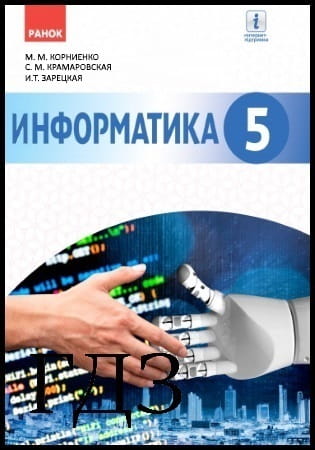


![ГДЗ Природознавство 5 клас. Підручник [Ярошенко О.Г., Бойко В.М.] 2018 ГДЗ Природознавство 5 клас. Підручник [Ярошенко О.Г., Бойко В.М.] 2018](/uploads/posts/2019-04/1555779316_5_p_y_u2018.jpg)
![ГДЗ Основи правознавства 9 клас. Підручник [Наровлянський О. Д.] 2017 ГДЗ Основи правознавства 9 клас. Підручник [Наровлянський О. Д.] 2017](/uploads/posts/2019-02/1550928122_9k_p_n_2017.jpg)
![ГДЗ Українська мова 8 клас. Підручник [Глазова О.П.] 2021 ГДЗ Українська мова 8 клас. Підручник [Глазова О.П.] 2021](/uploads/posts/2021-10/1633720388_8k_y_g_2021.jpg)
![ГДЗ Вступ до історії 5 клас. Підручник [Гісем О.В.] 2018 ГДЗ Вступ до історії 5 клас. Підручник [Гісем О.В.] 2018](/uploads/posts/2019-07/1564163269_5k_i_h_2018.jpg)